修复:在 Windows 11 / 10 中,Windows 似乎没有正确加载问题
 发布于2023-04-28 阅读(0)
发布于2023-04-28 阅读(0)
扫一扫,手机访问
您是否在蓝色恢复页面上看到“看起来 Windows 未正确加载”错误消息?如果您在启动系统时曾注意到此错误消息,请不要担心。只需点击“重新启动我的电脑”即可重新启动计算机。然后,检查错误屏幕是否再次出现。如果错误再次出现,请尝试这些解决方案。
解决方法 ——
您可以尝试直接点击恢复页面上的“重启我的电脑”选项来重启您的电脑。
让您的系统重新启动并检查这是否可以解决您的问题。
修复 1 – 使用启动修复选项
在尝试任何其他解决方案之前,请尝试启动修复。
1. 在“恢复”页面上,在错误消息下方,您会找到“查看高级修复选项”。单击此选项。
这将直接打开恢复环境工具。
2. 只需点击“疑难解答”选项即可继续。
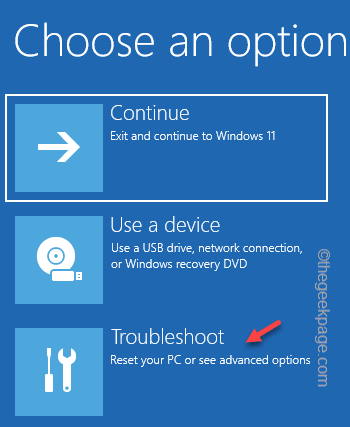
3. 在下一个屏幕上,点击“高级选项”。
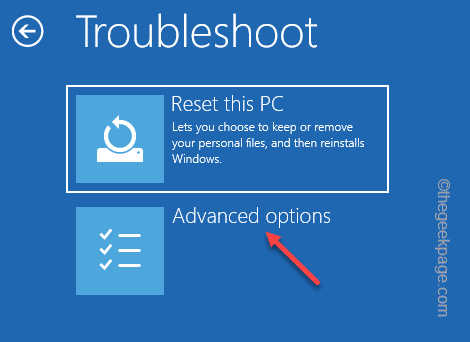
4. 在高级选项屏幕中,您会发现几个选项。
5.寻找“启动修复”选项。点击它。
6. 现在,您可能必须选择您的管理帐户并输入正确的凭据才能访问启动修复过程。
Windows 将自动重新启动计算机并启动启动修复过程。
只需等待 Windows 修复损坏的系统文件并为您的计算机解决问题。
修复 2 – 尝试系统还原功能
如果您之前创建了系统还原点,则可以使用它来还原系统。
1. 在恢复页面上,点击“查看高级修复选项”以发现恢复工具。
2. 现在,往这边走——
疑难解答 > 高级选项
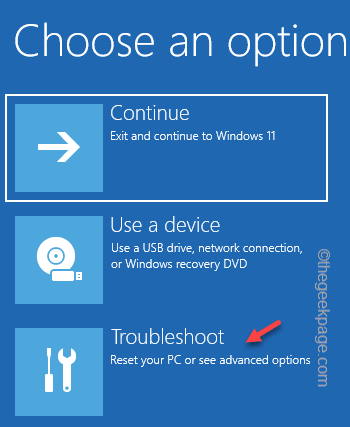
3. 在高级选项窗口中,点击“系统还原”选项。
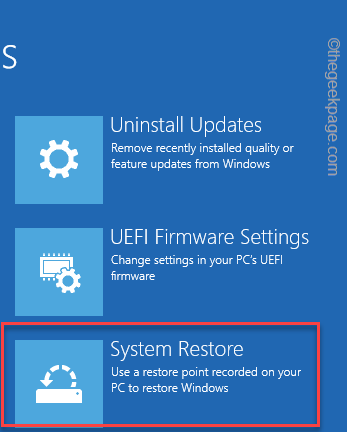
4.这将打开系统还原窗口停留。现在,点击“推荐还原: ”选项。
5.如果您更喜欢另一个还原点,您也可以选择“选择不同的还原点”。
6. 选择好点后,点击“下一步”。
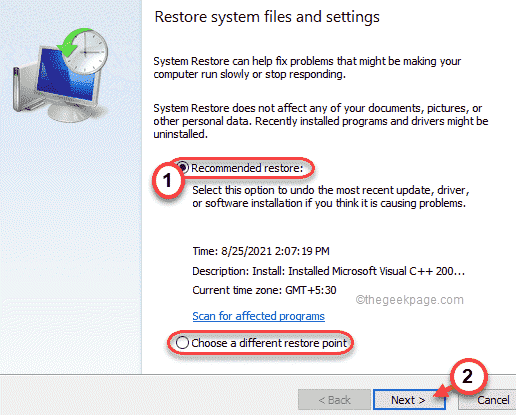
7. 您可能会在屏幕上看到还原点列表。
8. 但是,如果您想查看更多还原点,请点击“显示更多还原点”。
这样,您将在屏幕上看到更多还原点。
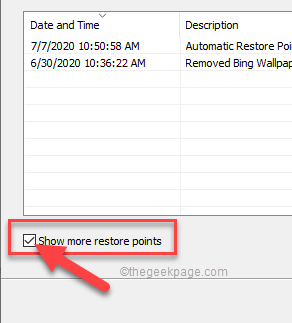
9. 在这个还原点列表中,您需要做的是在不存在错误时选择一个特定的还原点。
10. 然后,点击“下一步”继续下一步。
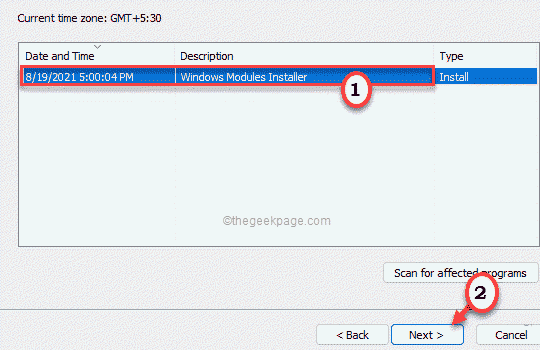
11. 最后,您必须单击“完成”。
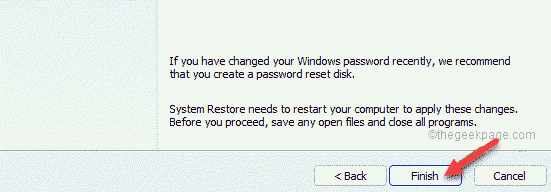
这将启动系统还原过程。
您的系统将自动完成整个操作,并且可能会重新启动几次以完成恢复过程的所有阶段。
修复 3 – 使用系统映像恢复
如果您有系统映像,则可以使用它来恢复系统。
1. 当您到达恢复页面时,点击“查看高级修复选项”以访问它。
2. 然后,沿着这条路走——
疑难解答 > 高级选项
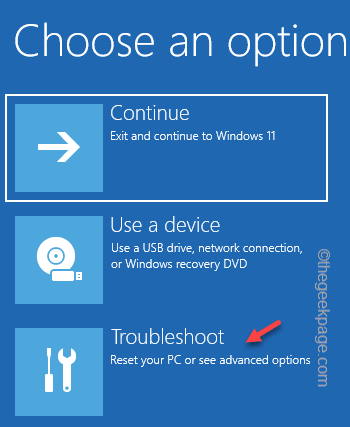
3. 在高级选项屏幕中,尝试查看是否可以找到“系统映像恢复”。
4. 如果在那里找不到,请点击“查看更多恢复选项”。
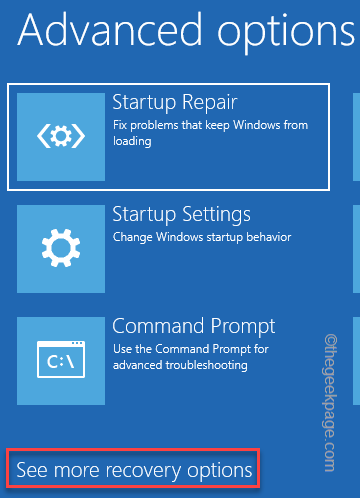
5.接下来,点击“系统映像恢复”。
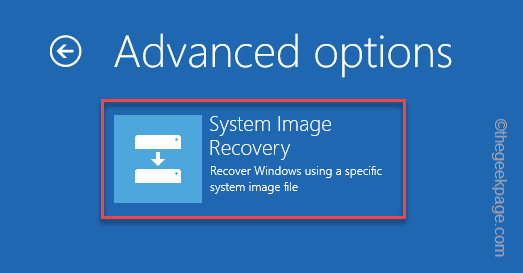
6. 在系统映像恢复模式下,Windows 将自动扫描您的系统以查找系统映像文件。
7. 否则,您也可以使用手动选项来选择图像文件。为此,请点击“选择系统映像”并点击“下一步”。
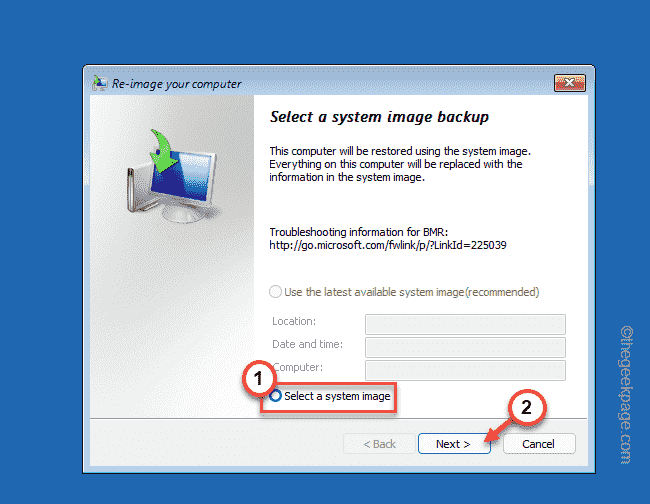
8. 现在,连接包含系统映像的 DVD 或 USB。
9. 然后,点击“高级… ”。
10. 现在,点击“在网络上搜索系统映像”。
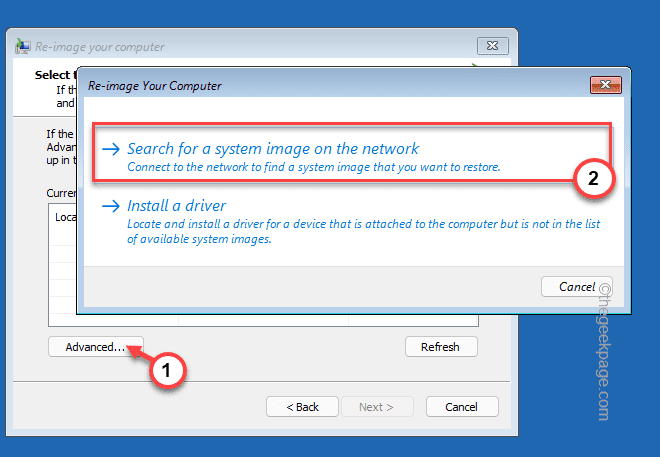
现在,让 Windows 使用系统映像作为备份并为您解决问题。
修复 4 – 重置/刷新 PC
如果没有系统映像文件或还原点,您可以重置 PC。
1. 当您到达恢复页面时,点击“查看高级修复选项”以访问它。
2. 然后,点击“疑难解答”进行访问。
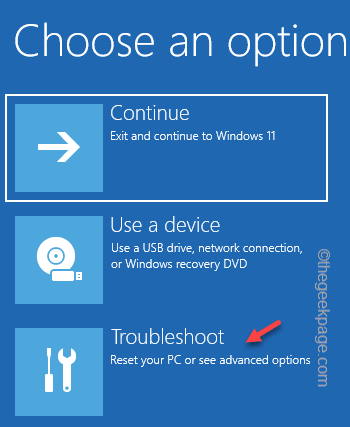
3. 在故障排除窗口中,您会发现两个不同的选项。
4. 点击“重置此电脑”。
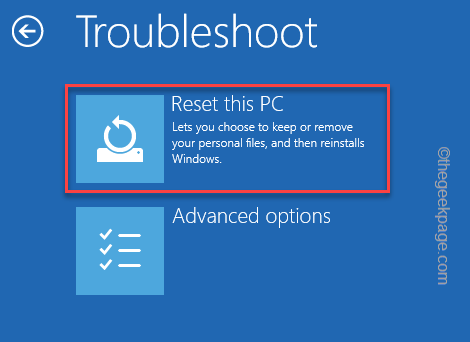
5. 这里里面,还有两个选项。
6. 点击“保留我的文件”以保留重要文件。
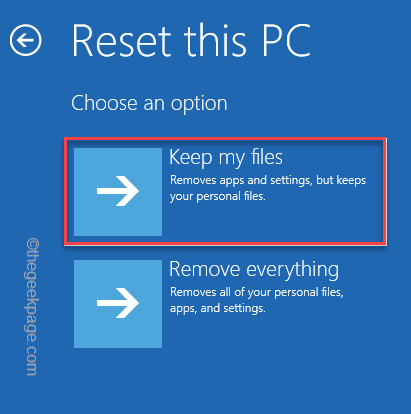
在下一步中,Windows 将自动重置您的系统。这应该可以解决您的问题。
完成后,检查这是否解决了您的问题。
产品推荐
-

售后无忧
立即购买>- DAEMON Tools Lite 10【序列号终身授权 + 中文版 + Win】
-
¥150.00
office旗舰店
-

售后无忧
立即购买>- DAEMON Tools Ultra 5【序列号终身授权 + 中文版 + Win】
-
¥198.00
office旗舰店
-

售后无忧
立即购买>- DAEMON Tools Pro 8【序列号终身授权 + 中文版 + Win】
-
¥189.00
office旗舰店
-

售后无忧
立即购买>- CorelDRAW X8 简体中文【标准版 + Win】
-
¥1788.00
office旗舰店
-
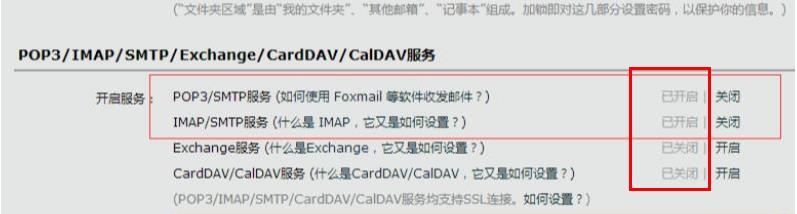 正版软件
正版软件
- 如何解决win10邮箱一直显示正在提取电子邮件的问题
- 很多小伙伴都因为win10邮箱的口碑不错而选择使用它,但是刚使用时也会遇到问题,今天就给大家带来win10邮箱一直显示正在提取你的电子邮件的解决方法。win10邮箱一直显示正在提取你的电子邮件解决方法:方法一、1、登陆邮箱依次打开“设置”—>“账户”,找到“POP3/IMAP/SMTP/Exchange/CardDAV/CalDAV服务”,将里面的四个功能全部开启后得到授权码。2、完成后请您打开win10自带邮箱,依次打开“设置”—>“管理账户”—>“添加账户”—>“其他账户”,然
- 8分钟前 win 邮箱 提取 0
-
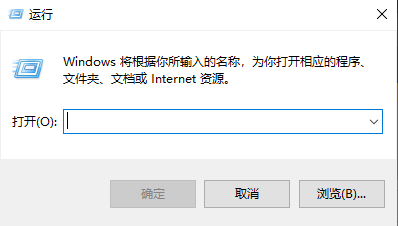 正版软件
正版软件
- win10如何恢复睡眠功能
- win10睡眠功能消失是一个一般更新之后会出现的问题,大部分用户的睡眠功能都可以在控制面板中设置即可,消失的小伙伴千万不要错过了哦,快点下载来一起看看解决教程吧。win10睡眠功能消失怎么办1、按“win+r”键,打开运行。2、输入gpedit.msc点击确定打开本地组策略编辑器。3、在本地组策略编辑器中,依次展开:计算机配置→管理模板→系统→电源管理→睡眠设置。4、双击打开睡眠时允许待机状态(S1-S3)可以选“使用电池或者或接通电源”。5、最后选择未配置,点击确定即可。
- 18分钟前 win 解决教程 睡眠功能 0
-
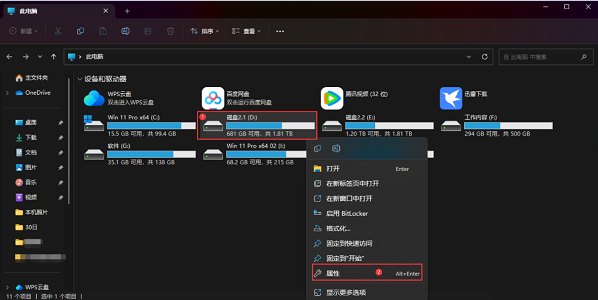 正版软件
正版软件
- 如何以管理员身份保存Win11文件
- 近期有小伙伴反映在电脑D盘保存文件夹时,遇到了需要管理员权限的情况,这是怎么回事呢,出现这种问题应该怎么解决呢,下面小编就给大家详细介绍一下Win11保存文件时需要管理员权限的解决方法,有需要的小伙伴可以来看一看。方法:沟通1、双击打开桌面上的"此电脑",右击"D盘",选择选项列表中的"属性"。2、在打开的窗口中,点击上方中的"安全"选项卡,再点击下方中的"编辑"。3、随后点击其中的"添加"按钮。4、然后在"输入对象名称来选择"中输入用户名,并点击"检查名称",最后点击确定保存就可以了。
- 38分钟前 win11 0
-
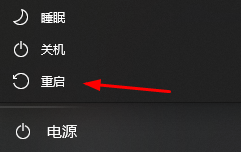 正版软件
正版软件
- 怎样修复网卡驱动程序故障导致无法上网的问题
- 有的朋友发现自己的电脑因为网卡驱动程序不正常上不了网,想要知道怎么修复,其实现在的系统都自带驱动程序修复功能,因此我们只需要手动更新一下驱动就可以了,实在不行还能使用驱动软件。网卡驱动程序不正常上不了网怎么修复:PS:要是突然出现的这个问题,可以先试试看重启电脑哟~重启后还不行在继续下面的操作。方法一:1、首先,点击任务栏中的右键,选择“开始菜单”2、在右键菜单中打开“设备管理器”。3、点击“网络适配器”,然后选择“更新驱动程序”点击“自动搜索驱动程序”后,更新完成即可正常上网5、也有些用户是因为更新了最
- 48分钟前 修复 上网 网卡驱动 0
-
 正版软件
正版软件
- Ubuntu安装教程适用于Windows 11
- ubuntu是一款Linux操作系统,能够直接安装在windows系统之中,让用户的电脑可以获取到更加丰富的操作体验和性能,但是有的用户不知道应该如何安装,其实我们只要在应用商店中找到并输入相应代码就可以安装完成了。win11怎么安装ubuntu:方法一:1、首先在任务栏中打开“应用商店”,如果任务栏没有也可以在开始菜单中找到。2、打开后在右上角点开“搜索”,并输入“ubuntu”3、接着在搜索结果中可以查看到不同版本的ubuntu,选择自己想要的点击进入。4、进入之后点击右上角的“安装”按钮。5、等待自
- 1小时前 11:39 虚拟化 安装 分区 0
最新发布
-
 1
1
- KeyShot支持的文件格式一览
- 1674天前
-
 2
2
- 优动漫PAINT试用版和完整版区别介绍
- 1714天前
-
 3
3
- CDR高版本转换为低版本
- 1859天前
-
 4
4
- 优动漫导入ps图层的方法教程
- 1713天前
-
 5
5
- ZBrush雕刻衣服以及调整方法教程
- 1709天前
-
 6
6
- 修改Xshell默认存储路径的方法教程
- 1725天前
-
 7
7
- Overture设置一个音轨两个声部的操作教程
- 1703天前
-
 8
8
- PhotoZoom Pro功能和系统要求简介
- 1879天前
-
 9
9
- CorelDRAW添加移动和关闭调色板操作方法
- 1752天前
相关推荐
热门关注
-

- Xshell 6 简体中文
- ¥899.00-¥1149.00
-

- DaVinci Resolve Studio 16 简体中文
- ¥2550.00-¥2550.00
-

- Camtasia 2019 简体中文
- ¥689.00-¥689.00
-

- Luminar 3 简体中文
- ¥288.00-¥288.00
-

- Apowersoft 录屏王 简体中文
- ¥129.00-¥339.00